- メニューバーの「編集」>「寸法および文字列」>「選択した寸法のスタイル編集」を左クリックで選択します。

- 表示されるオプションから「現在の属性を使用」を左クリックで選択します。
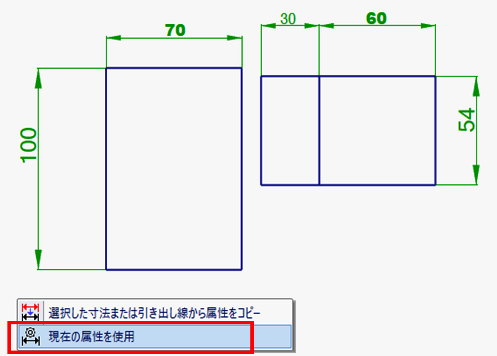
- 「寸法と引き出し線のスタイル設定」ウィンドウに現在の寸法スタイルの設定が表示されます。「OK」を左クリックします。
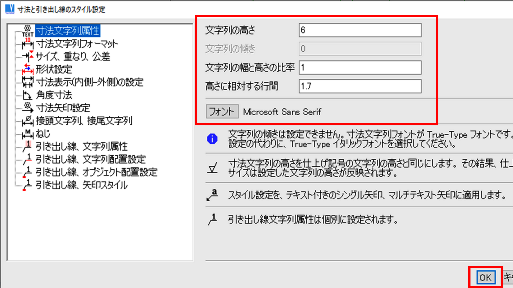
- 「選択」ツールバーの「オブジェクトの種類による」アイコンを左クリックします。
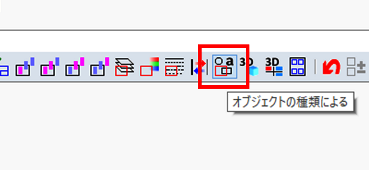
- 表示されるオプションより「寸法、引き出し線」を左クリックで選択します。

- 「選択のタイプ」ウィンドウで、「すべてのタイプ」、「図面全体にあるオブジェクト」を左クリックで選択し、「OK」を左クリックします。
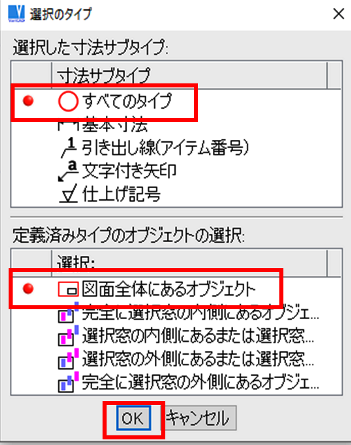
- 図面上にあるすべての寸法オブジェクトが選択された状態になります。
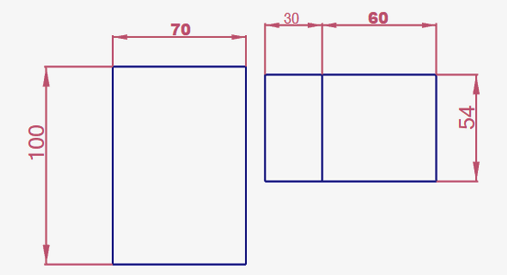
- 「選択」ツールバーの「OK」アイコンを左クリックします。
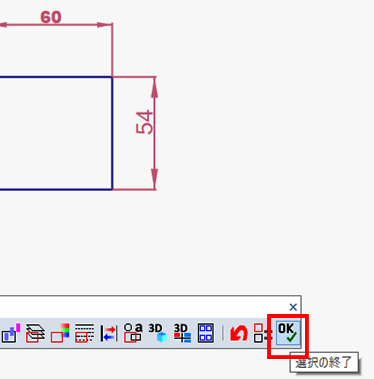
- すべての寸法オブジェクトが一括で現在の寸法スタイルの設定に変更されました。Esc キーを押して終了します。
